Como instalar o OwnCloud no Ubuntu 18.04
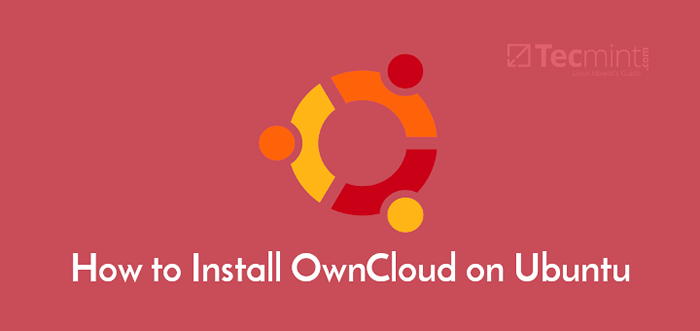
- 2831
- 780
- Mrs. Christopher Okuneva
OwnCloud é uma plataforma líder de compartilhamento de arquivos e colaboração em nuvem cujos serviços e funcionalidades são semelhantes aos oferecidos por Dropbox e Google Drive. No entanto, ao contrário Dropbox, OwnCloud não possui a capacidade do datacenter para armazenar arquivos hospedados. No entanto, você ainda pode compartilhar arquivos como documentos, imagens e vídeos para mencionar alguns e acessá -los em vários dispositivos, como smartphones, tablets e PCs.
Neste artigo, você aprenderá a instalar OwnCloud sobre Ubuntu 18.04 e versões mais recentes.
Etapa 1: Atualizar pacotes do sistema Ubuntu
Antes de começar, atualize os pacotes e repositórios do sistema usando o seguinte comando apt.
$ sudo apt update -y && sudo apt upgrade -y
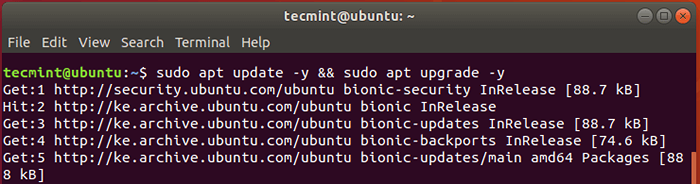 Atualize pacotes de sistemas ubuntu
Atualize pacotes de sistemas ubuntu Etapa 2: Instale o Apache e Php 7.2 em Ubuntu
OwnCloud está construído em Php e geralmente é acessado através de uma interface da web. Por esse motivo, vamos instalar o apache servidor da web para servir OwnCloud arquivos e também Php 7.2 e módulos PHP adicionais necessários para OwnCloud para funcionar sem problemas.
$ sudo apt install apache2 libapache2-mod-php7.2 OpenSSL Php-Imagick Php7.2 Php7 comuns.2-CURL PHP7.2-GD PHP7.2-IMAP PHP7.2-INTL PHP7.2-json php7.2-LDAP PHP7.2-MBSTRING PHP7.2-MYSQL PHP7.2-PGSQL PHP-SMBCLIENT PHP-SSH2 PHP7.2-sqlite3 php7.2-xml php7.2-ZIP
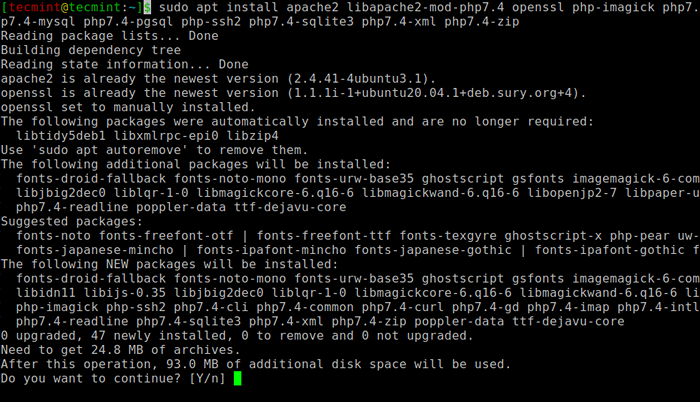 Instale Apache e PHP no Ubuntu
Instale Apache e PHP no Ubuntu Depois que a instalação estiver concluída, você pode verificar se Apache está instalado executando o comando dpkg.
$ sudo dpkg -l apache2
Da saída, podemos ver que instalamos Apache versão 2.4.29.
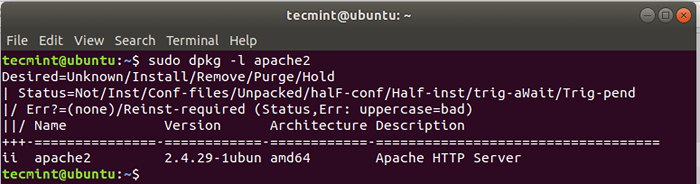 Verifique a versão Apache no Ubuntu
Verifique a versão Apache no Ubuntu Para começar e habilitar Apache Para executar na inicialização, execute os comandos.
$ sudo systemctl start apache2 $ sudo systemctl atable apache2
Agora vá até o seu navegador e digite o endereço IP do seu servidor na barra de URL, como mostrado:
http: // server-ip
Você deve obter uma página da web abaixo mostrando que Apache está instalado e em execução.
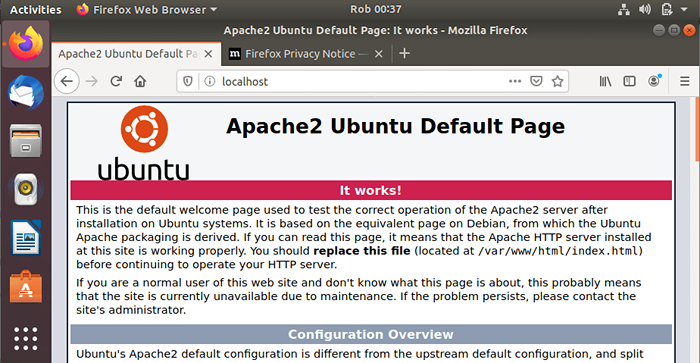 Verifique a página do Apache no Ubuntu
Verifique a página do Apache no Ubuntu Para verificar se Php está instalado.
$ php -v
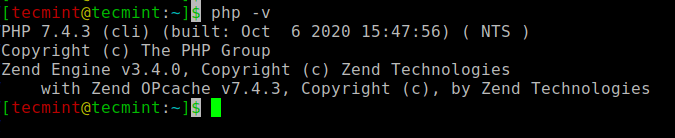 Verifique a versão php no Ubuntu
Verifique a versão php no Ubuntu Etapa 3: instale o mariadb no Ubuntu
Mariadb é um servidor de banco de dados de código aberto popular que é amplamente utilizado por desenvolvedores, entusiastas do banco de dados e também em ambientes de produção. É um garfo de Mysql e tem sido preferido a Mysql Desde a aquisição de Mysql por Oráculo.
Para instalar o mariadb correr.
$ sudo apt install mariadb-server
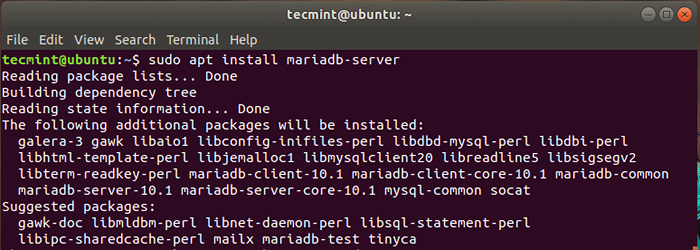 Instale o mariadb no Ubuntu
Instale o mariadb no Ubuntu Por padrão, Mariadb não é garantido e é propenso a violações de segurança. Portanto, precisamos executar etapas adicionais para endurecer o servidor mariadb.
Para começar a proteger seu servidor MySQL, execute o comando:
$ sudo mysql_secure_installation
Bater DIGITAR quando solicitado pela senha raiz e pressione 'Y' Para definir a senha raiz.
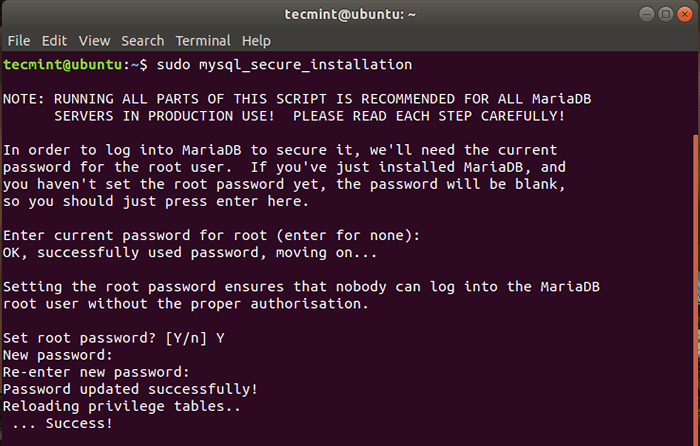 Defina a senha do MySQL no Ubuntu
Defina a senha do MySQL no Ubuntu Para os pedidos restantes, basta digitar 'Y' e acertar DIGITAR.
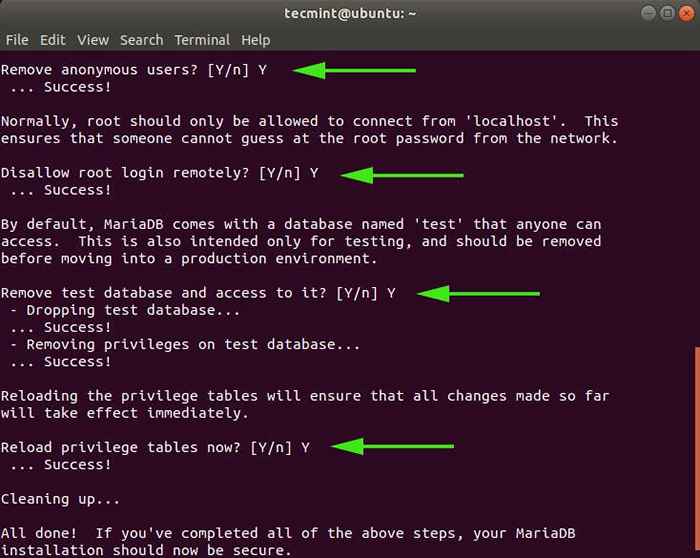 Seguro mysql no ubuntu
Seguro mysql no ubuntu Seu servidor mariadb agora está garantido a um nível decente.
Etapa 4: Crie um banco de dados OwnCloud
Precisamos criar um banco de dados para OwnCloud Para armazenar arquivos durante e após a instalação. Então faça login para Mariadb.
$ sudo mysql -u root -p
Execute os comandos abaixo:
Mariadb [(nenhum)]> Crie banco de dados OUNCLOUD_DB; Mariadb [(nenhum)]> Conceder tudo no próprio.* Para 'OwnCloud_User'@'localhost' identificado por '[email protegido]'; Mariadb [(nenhum)]> Privilégios descarregados; Mariadb [(nenhum)]> SAÍDA;
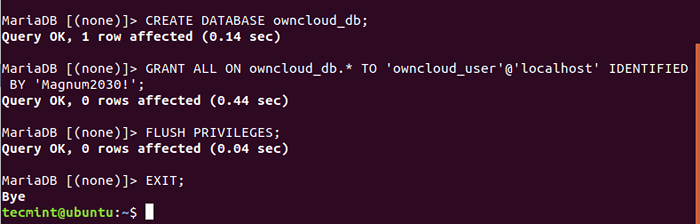 Crie o banco de dados OwnCloud no Ubuntu
Crie o banco de dados OwnCloud no Ubuntu Etapa 5: Baixe OwnCloud no Ubuntu
Depois de criar o banco de dados, agora faça o download do arquivo zipe ziple.
$ sudo wget https: // download.OwnCloud.Org/Comunidade/OwnCloud-10.4.0.fecho eclair
Depois de baixado, descompacte o pacote zipped para o /var/www/ diretório.
$ sudo unzip owncloud-10.4.0.zip -d/var/www/
Em seguida, defina permissões.
$ sudo chown -r www -data: www -data/var/www/próspercloud/$ sudo chmod -r 755/var/www/owncloud/
Etapa 6: Configure o Apache para o OwnCloud
Nesta etapa, vamos configurar Apache Para servir os arquivos do OwnCloud. Para fazer isso, vamos criar um arquivo de configuração para OwnCloud como mostrado.
$ sudo vim/etc/apache2/conf-available/pridecloud.conf
Adicione a configuração abaixo.
Alias/OwnCloud "/var/www/owncloud/" opções +sigasymlinks allowoverride todos os DAV OFF SETENV HOME/VAR/WWW/OwnCloud Setenv Http_home/var/www/OwnCloud
Salve e feche o arquivo.
Em seguida, você precisa ativar todos os módulos Apache necessários e a configuração recém -adicionada executando os comandos abaixo:
$ sudo a2enconf owncloud $ sudo a2enmod reescreva $ sudo a2enmod cabeçalhos $ sudo a2enmod Env $ sudo a2enmod dir $ sudo a2enmod mímica
Para que as mudanças entrem em vigor reinicie o servidor da web do Apache.
$ sudo systemctl reiniciar apache2
Etapa 7: Finalizando a instalação do OwnCloud no Ubuntu
Com todas as configurações necessárias finalizadas, a única parte restante é instalar OwnCloud em um navegador. Então vá para o seu navegador e digite o endereço do seu servidor seguido pelo /OwnCloud sufixo.
http: // server-ip/owncloud
Você receberá uma página da web semelhante à abaixo.
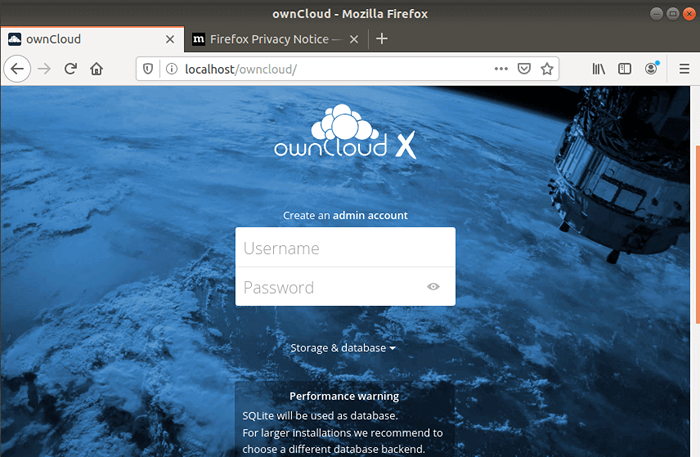 Crie conta de administrador OwnCloud
Crie conta de administrador OwnCloud Logo abaixo, clique em 'Armazenamento e banco de dados'. Selecionar 'Mysql / mariadb' debaixo de 'Configure o banco de dados'Seção e preencha as credenciais do banco de dados que você definiu enquanto cria o banco de dados para o próprio cloud i.E Usuário do banco de dados, senha do usuário do banco de dados e nome do banco de dados.
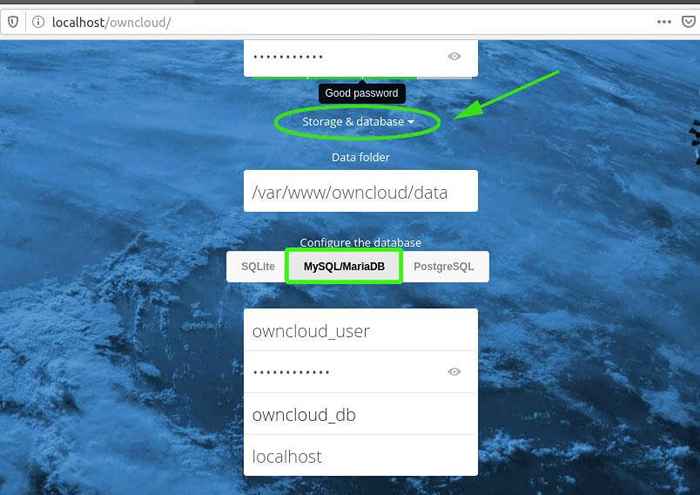 Adicionar configurações de banco de dados OwnCloud
Adicionar configurações de banco de dados OwnCloud Finalmente, clique em 'Conclua a configuração'Para acabar montando o própriocloud.
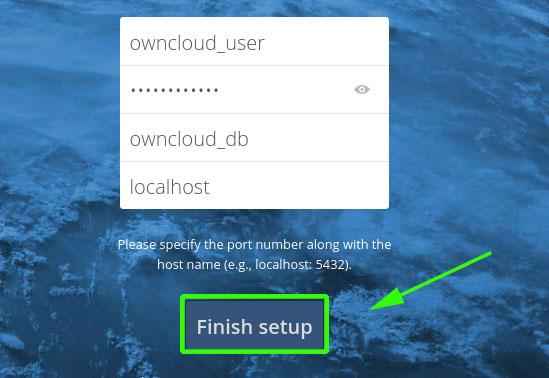 Termine a configuração do OwnCloud
Termine a configuração do OwnCloud Isso leva você à tela de login como mostrado. Insira o nome de usuário e a senha definidos anteriormente e pressione Enter.
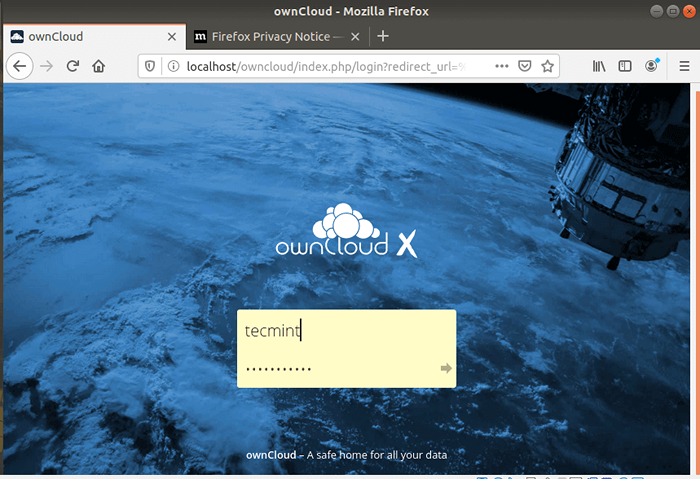 Login do Administrador do OwnCloud
Login do Administrador do OwnCloud Uma notificação será apresentada indicando outras avenidas que você pode acessar o própriocloud de i.e iOS, App Android & Desktop.
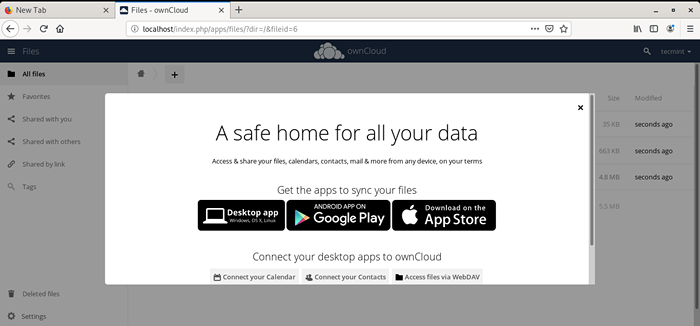 Plataformas suportadas pela OwnCloud
Plataformas suportadas pela OwnCloud Feche o pop-up para acessar o painel como mostrado:
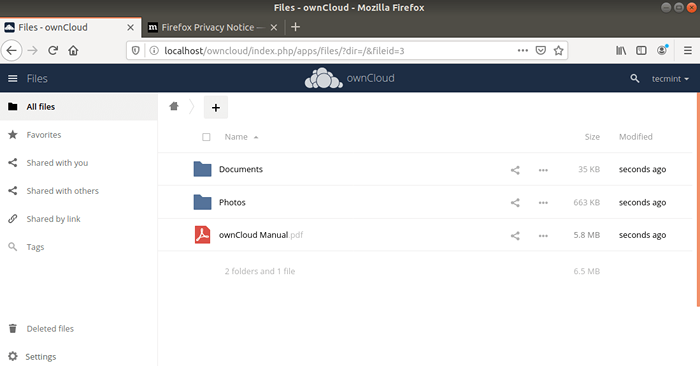 Painel do OwnCloud
Painel do OwnCloud E é isso, pessoal! Nós instalamos com sucesso o OwnCloud Plataforma de compartilhamento de arquivos em Ubuntu 18.04.

